如何将CAD中的光栅图像剪切到另外一张CAD图上,或者直接删除CAD的光栅图像,以CAD2004为例,进行操作(CAD文件存放在E盘,图片放在在桌面为例)。
1、打开自己已经插入光栅图片的CAD文件,点击CAD菜单栏“文件”,选择下拉菜单“新建”。
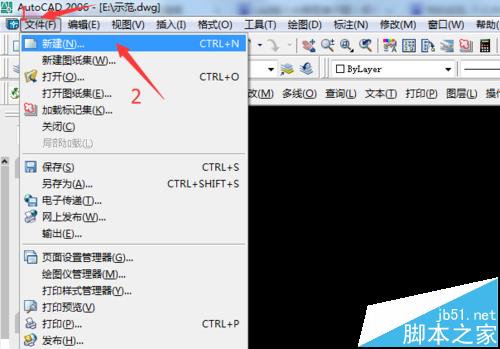
2、将你新建的文件保存在E盘(这点非常重要,就是要把文件保存在和操作文件同一个位置),自己取一个文件名(我取文件名为“示范1.dwg”),
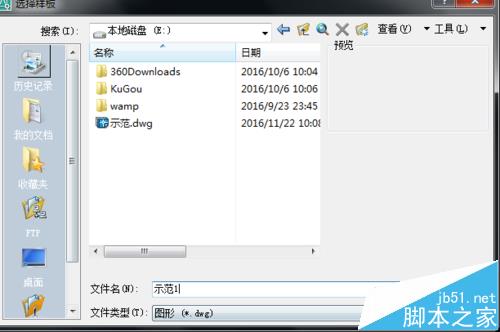
3、自己新建好了文件,就可以进行剪切操作了(现在两张图纸都打开了,可以利用键盘上的“Ctrl+Tab”组合键),切换到需要剪切的界面,然后选中需要剪切的光栅图像。

4、选中文件后,点击鼠标右键,可以看到菜单栏上面有许多常用工具栏,选中"剪切"工具,或者直接选中后按电脑上的组合键“Ctrl+X”。

5、现在就要按电脑上的组合键“Ctrl+Tab“,回到我们新建好的“示范1”的主界面,你可以看到现在里面什么都没有!

6、然后再主界面任意位置电力鼠标右键,选择“粘贴”或者“粘贴到原坐标”(一般都是粘贴到原坐标),这样就剪切了光栅图片。
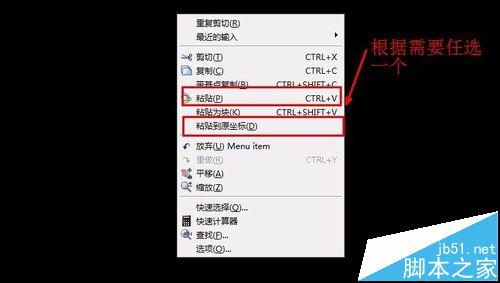

7、如果是需要删除光栅图片,直接选中光栅图片,按键盘上的“Delete”就可以了,就什么都没有了。

注意事项:
新建的文件必须和你自己操作的文件在同一个目录下。





